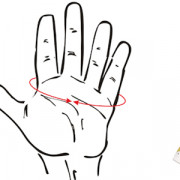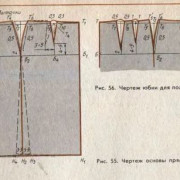Построение выкроек в программе «валентина»
Содержание:
- Valentina 0.5.0.0
- Скачиваем и устанавливаем программу.
- КОМУ БУДЕТ ИНТЕРЕСЕН КУРС?
- ВЫГОДЫ ОТ КУРСА
- VALENTINA – БЕСПЛАТНАЯ ПРОГРАММА ПОСТРОЕНИЯ ВЫКРОЕК
- FanReal
- На данный момент доступна новая версия программы конструирования одежды «Генетика кроя» 1.3
- Инструменты
- САПР Julivi
- Работа в программе
- Настройки программы
- Как научиться рисовать эскизы?
- ПОДРОБНОСТИ
Valentina 0.5.0.0

Создание точек
Сразу же после запуска можно приступать к созданию выкройки. Слева в главном окне находится панель инструментов, разделенная на несколько вкладок. В первую очередь обычно добавляют точки. Доступно создание точки перпендикуляра, биссектрисы, специальной отметки на плече и вытачки.

После перемещения объекта в рабочую область появится форма, где нужно указать длину линии, назначить ей обозначение, добавить цвет и указать тип, например, пунктир или сплошная.
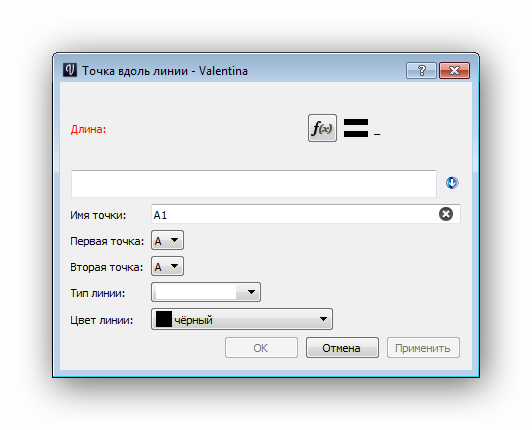
Доступно редактирование с помощью формул. Вычисления происходят с применением входных данных – мерок, прибавок, длины линии или расстояния между точками. Если формула построена некорректно, то вместо результата отобразится ошибка и нужно будет пересчитать ее.
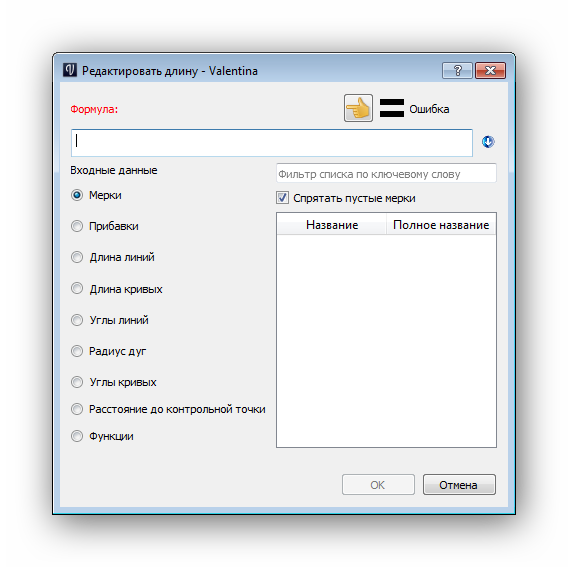
Редактируется созданная точка как вручную, так и с помощью ввода координат, окно с которыми расположено справа в рабочей области. Здесь вы можете изменить положение X и Y, переименовать точку.

Добавление фигур и линий
Обратите внимание на создание различных линий и фигур. Вам не нужно создавать по одной точке и связывать их между собой
Просто выберите необходимый инструмент на соответствующей панели, после чего нужно будет ввести размеры фигуры в таблицу. Вычислить размеры можно и при помощи формул, как это было показано выше.
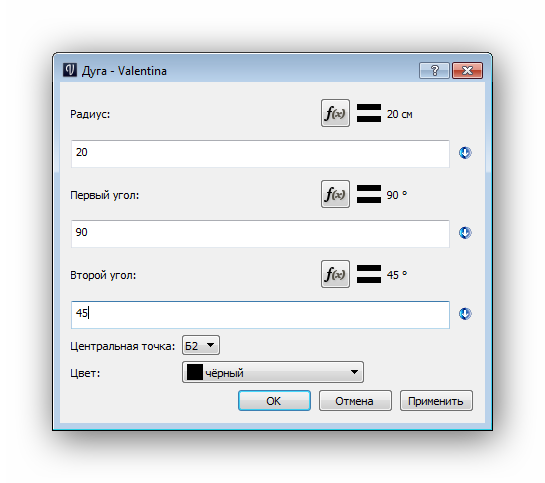
Введенные размеры автоматически сохраняются в таблице переменных проекта. Используйте ее, чтобы изменить указанные данные, добавить формулу или узнать информацию о линиях, фигурах и точках.

Выполнение операций
Рассмотрим вкладку «Операции» на панели инструментов. Доступно создание группы деталей, вращение, перемещение объектов. Операции работают только с готовыми деталями, они не предназначены для перемещения одной линии или точки.
Добавление мерок
Часто выкройка создается с применением определенных замеров. Программа предоставляет отдельное дополнение Tape, в котором происходит добавление мерок. Вы можете создать их сразу несколько, чтобы потом быстро получать к ним доступ с помощью каталога. Мерки делятся на известные и специальные.

В известных производится указание размеров по общепринятым стандартам. Галочками отмечаются необходимые параметры, после чего они добавляются в таблицу и сохраняются в каталоге. В специальных мерках пользователь сам указывает название измеряемой части тела, после чего вводит длину или обхват в необходимой ему единице измерения.

Недостатки
Во время тестирования программы недостатков не было обнаружено.
Valentina – отличный бесплатный инструмент для создания выкроек. Подходит как для профессиональной работы, так и любительской. Разобраться с управлением не составит труда даже неопытным пользователям. Программу можно скачать на официальном сайте, где также находится форум и раздел поддержки.
Скачиваем и устанавливаем программу.
Вопрос скачивания и установки программы Валентина рассматривался на ресурсе. Тем не менее. Саму программу можно скачать (для современных версий Виндовс), и (для Виндовс XP и Vista). Для того, чтобы не смущать хостинг расширением файла, сама инсталляция программы компьютерного построения выкроек заархивирована rar-ом. Архиватор можно взять на сайте filehippo.com
.
Установка программы также рассматривалась в материалах сайта кроя и шитья сайт. Этому была посвящена целая статья вот с ней можно ознакомиться. Отдельно нужно отметить, что принципиально установка программы Валентина на разные версии Виндовс не отличается. А уж тем более работа с ней.
КОМУ БУДЕТ ИНТЕРЕСЕН КУРС?
ВО-ПЕРВЫХ — НАЧИНАЮЩИМ ПОРТНИХАМ.
Вы только начинаете шить и пока ещё не умеете строить выкройки. Тогда имеет смысл учиться этому сразу на компьютере. Тем более, что программа построения выкроек бесплатная и Вы получите её вместе с курсом.
ВО-ВТОРЫХ – ОПЫТНЫМ ПОРТНИХАМ.
Вы шьёте на заказ и хотите ускорить процесс построения выкроек для постоянно то худеющих, то полнеющих клиенток.
Это ведь неблагодарный труд, когда приходится раз за разом перестраивать одну и ту же выкройку на одну и ту же клиентку. Теряется много времени, которое можно использовать на другие более полезные занятия.
И НАКОНЕЦ – ЖЕЛАЮЩИМ ЗАРАБАТЫВАТЬ.
Да, да! Можно зарабатывать построением электронных выкроек на заказ. Научитесь их делать в программе Valentina и это может стать источником дополнительного дохода для Вас.
ВЫГОДЫ ОТ КУРСА
КАКУЮ ПОЛЬЗУ ПРИНЕСЁТ ВАМ ИЗУЧЕНИЕ КУРСА?
Перечислю только некоторые из них.
- Вы научитесь строить параметрические выкройки в программе Валентина, используя для построения любую существующую в настоящее время методику конструирования, которую посчитаете наиболее точной, и которую сможете получить в свое распоряжение. Кто не знает, что такое параметрические выкройки объясняю. Это такие выкройки, которые автоматически перестраиваются по новым меркам, которые вносятся в файл мерок.
- Вы научитесь эффективно использовать для построения выкроек, имеющиеся в программе чертежные инструменты тАк, чтобы процесс создания лекала не растягивался на долгие часы, а был быстр и, самое главное, правилен.
- Я покажу Вам, как создавать файл мерок и таблицу переменных для компьютерной выкройки так, чтобы она была как можно более универсальна для дальнейшего использования. Чтобы с её помощью можно было строить лекала на любой тип фигуры (типовую стандартную, сутулую, перегибистую). Чтобы можно было использовать и для легкой одежды и для верхней одежды, например, и для платья, и для пальто, и для жакета.
- Вы научитесь строить компьютерные выкройки, учитывая правила программы Валентина так, чтобы не делать ошибок и не откатывать назад свою работу на огромное количество шагов, для их исправления.
- Вы научитесь формировать из общего чертежа основы, детали будущего изделия. Сможете оформлять для них припуски на швы или, если Вам они не нужны, то делать лекала без таких припусков.
- Я покажу Вам, как оформлять детали выкроек так, чтобы внутренние вытачки присутствовали на распечатанной выкройке. Если Вы уже работали в программе Валентина, то, скорее всего, сталкивались с тем, что на распечатке теряются вытачки, которые построены внутри контура лекала. Но мы победим эту проблему.
- Вы научитесь проставлять в нужных местах на лекалах контрольные метки так, чтобы они появились на распечатке. К сожалению, программа, без некоторых ухищрений с нашей стороны, на распечатку не выводит никакие дополнительные надписи и метки. А без контрольных меток на лекале, Вы никогда в жизни не втачаете правильно рукав в пройму.
- Вы научитесь оформлять раскладку деталей выкроек на условном листе бумаги любого стандартного формата так, чтобы разместить эти детали на минимальном числе листов писчей бумаги нужных для печати выкройки на домашнем принтере.
В общем, научитесь экономить бумагу.
ЧТО БУДЕМ СТРОИТЬ В КУРСЕ?
Для записи уроков курса мы выбрали наиболее сложное для построения изделие, на котором можно полностью показать работу всех чертежных инструментов программы.
Это основа женского плечевого изделия с втачным рукавом. И строим его так, чтобы сделать наиболее универсальным.
Чтобы с его помощью потом можно было построить основу выкройки и блузки и платья и жакета и пальто. И, кроме того, чтобы эта основа могла учитывать особенности любой фигуры, то есть автоматически перестраивалась на типовую стандартную, на сутулую или на перегибистую фигуры.
VALENTINA – БЕСПЛАТНАЯ ПРОГРАММА ПОСТРОЕНИЯ ВЫКРОЕК
Вторник, 14 Августа 2018 г. 10:02 + в цитатник
Valentina – бесплатная программа построения выкроек. Подборка мастер-классов
Огромная благодарность автору: Школа шитья “Белошвейка” Я уже публиковала небольшую статью об этой программе здесь.
Так как программа появилась сравнительно недавно, материалов по работе с ней в сети мало. А на русском языке, так мало, что можно сказать – практически нет. Надеюсь, что данная подборка МК поможет освоить программу довольно быстро и просто.
Программа позволяет брать любую методику построения выкроек, заносить её в программу Valentina и печатать готовые лекала на любые размеры. Стоит только внести нужные мерки и выкройки автоматически изменяются в программе за несколько секунд.
Теперь не нужно перестраивать всё заново вручную – это быстро сделает компьютер.
Как скачать БЕСПЛАТНУЮ программу построения выкроек
Скачать программу через бот Школы “Белошвейка” и получить бонусы: здесь Скачать программу напрямую с сайта разработчика: здесь
Построенные в программе Valentina выкройки имеют много преимуществ по сравнению с построенными вручную.
1. Они делаются в программе, которую Вы сможете скачать и использовать абсолютно бесплатно. 2. Программа не базируется на какой-то конкретной методике построения, можно строить по абсолютно любой системе кроя. Вы можете избрать ту, которой доверяете больше и работать по ней. 3. Для получения правильной выкройки на свой размер (после построения) достаточно ввести свои мерки в программу и нажать одну кнопку. 4. В случае, если Вы ошиблись при внесении своих мерок в программу и выкройка неверная – достаточно поправить нужную мерку и она перестроится автоматически.
Самое главное достоинство этих выкроек – это то, что их можно напечатать на обычном домашнем принтере.
А если, вдруг, принтера дома нет, то можно сохранить в виде файла на флешку и отнести туда, где принтер есть (например, к соседям или на работу) и напечатать там.
Выкройки печатаются в полном размере. Они разбиваются программой автоматически на нужное количество листов формата А4 (стандартный лист писчей бумаги).
Что касается качества печати выкроек из программы, то результаты проверки самые положительные.
ВЫГОДЫ ОТ VALENTINA
– Не нужно тратить деньги на покупку дорогих программ для построения. Она бесплатная
– Легко освоить. Программа имеет логичный интерфейс и работать в ней не сложнее, чем в любом графическом редакторе.
– Не привязана к конкретной методике построения. Можно пользоваться любой методикой построения, которую легко найти в интернете.
– Не нужно тратить время на построение выкройки по новым меркам – внес новые данные, нажал кнопку и получил готовую выкройку.
– В любой момент можно мгновенно изменить выкройку на любую фигуру и по любым меркам.
– Выкройки печатаются на любом домашнем принтере в полном размере.
Как установить и настроить программу Valentina
Как работать с готовой выкройкой в программе Valentina
Создание чертежа и файла мерок в Valentina
Точка – инструмент программы Valentina.
Точка в Valentina. Часть 2.
Точка в Valentina. Часть 3.
https://youtube.com/watch?v=XtOf2b-%2520
Линия – инструмент программы Valentina.
Кривая – инструмент программы Valentina.
Построение выкройки брюк-кюлотов.
Дуга – инструмент программы Valentina.
Деталь – инструмент программы Valentina.
Как построить выкройку детского сарафана.
НОВИНКА! Функции в программе Valentina.
FanReal
Это бесплатный продукт, разработанный фрилансерами-энтузиастами. По большей части он направлен на сегмент «домохозяек», нежели на профессиональное и конвейерное применение. Тем не менее программа может похвастаться внушительным функционалом и привлекает своими возможностями наряду с простотой интерфейса и удобством пользования.

Здесь мы имеем массу пресетов на создание выкроек для индивидуальной женской одежды: платья, пальто, брюк, юбок и прочего фасона. Приложение визуализирует проект в виде привычного эскиза и позволяет задавать цвет изделия. Лекала можно создавать на любые типы фигур, равно как и на индивидуальные размеры: выбирать фасон, задавать критерии на свободу облегания, а также корректировать прочие размеры построения.
Разобраться с интерфейсом программы можно за считанные часы, а в особо сложных случаях на помощь придет толковая справочная система, где все возможности и инструменты разнесены, что называется, по полочкам. Кроме того, на «Ютубе» можно найти довольно много видеоуроков, которые помогают в самые короткие сроки освоить данное приложение.
На данный момент доступна новая версия программы конструирования одежды «Генетика кроя» 1.3
В новой версии программы конструирования одежды добавлена возможность моделирования. Вам не придется заново строить чертеж, а всего лишь необходимо выделить нужную конструктивную точку и потянуть ее в необходимую сторону, предав линии правильную форму.
Посмотреть видеоролики по программе конструирования одежды «Генетика кроя» вы сможете здесь «Компьютерные выкройки и другие технические фишки»
В новой версии программы конструирование одежды «Генетика кроя» вы сможете:
- Добавить припуски на швы;
- Распечатать информацию о выкройке — окно «Выкройка» в режиме «Печать-просмотр»;
В новой версии программы конструирования одежды «Генетика кроя» вы сможете масштабировать колесиком мыши.
В плечевых изделиях:
— Добавлена мужская основа и мерка ВПК;
— Так же в программе конструирования одежды «Генетика кроя» усовершенствована разбивка талиевых вытачек, теперь вы сможете вводить процент каждой вытачки. Вытачки можно перемещать.
Обновления программы конструирования «Генетика края» в разделе поясные изделия:
— Переписан алгоритм построения брюк в соответствии с новой книгой «Конструирование брюк на нестандартные фигуры».
Добавлены примеры:
— Встречная складка спереди в полусолнце, запах в четверть солнце;
— В юбке с минимальным клешением добавлен вариант построения по боковой и задней вытачке;
— Юбки спирали: на основе юбки с минимальным клешением добавлена изменяемая сетка для дальнейшего моделирования юбок-спиралей.
Инструменты
В этом релизе было добавлено несколько новых инструментов:
- Дуга за заданной длиной и начальным углом.
- Точка пересечения дуг.
- Точка пересечения окружностей.
- Точка касательной дуги и оси.
- Точка касательной окружности и оси.
- Инструмент Выточка.
Так же изменено поведение кривых. Теперь по умолчанию контрольные точки кривой прячутся после снятия выделения с нее.
Добавлено несколько новых внутренних переменных:
- Начальный и конечный углы дуги.
- Радиус дуги.
- Начальный и конечный углы кривой.
Инструмент Деталь теперь более придирчиво проверяет введенные данные. И выводит сообщение об ошибке если список объектов не соответствует критериям.
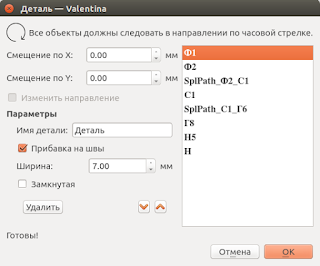
САПР Julivi
Компания «Сапрлегпром» предлагает сразу несколько программных решений для швейных производств. В систему Julivi, разработанную компанией, входят 2D и 3D программы проектирования одежды.
Программа «Дизайн» умеет строить базовые конструкции с нуля по любой методике (Мюллер, ЕМКО СЭВ и т.д.) в одном или нескольких размерах. Перечень возможностей в базовой комплектации включает построение чертежа конструкции, наращивание припусков и оформление срезов, автоматическую градацию, а также возможность разработать конструкцию на индивидуальную фигуру. Базовый комплект программы стоит 450 евро. В дополнение к основному блоку можно подключить функции моделирования, базы обмерных данных, набор готовых базовых и модельных конструкций и некоторые другие модули. Их стоимость варьируется от 400 до 500 евро.
Другой комплекс программ, «Конструктор», подойдет для построения лекал одежды, обуви, головных уборов, мягкой мебели на швейном производстве. Позволяет работать от базовой или типовой конструкции до запуска в производство, размножает лекала, моделирует, строит подкладки и клеевые. Программа адаптирована для конструирования изделий из текстиля, трикотажа, кожи, меха. Базовый модуль будет стоить 950 евро, дополнения к нему – от 200 до 1950 евро.
Также в систему Julivi входят программы «3D манекен», «Раскладчик», «Управление плоттером», «Табель мер». На сайте выложены подробные видео-уроки по использованию сервисов и есть возможность поработать с демо-версией онлайн.
Работа в программе
Для того, чтобы начать использовать именно параметрические возможности программы, нам нужно создать файл с мерками. Он создается вне самой программы и открывается с помощью приложения Tape. Это приложение устанавливается на компьютер одновременно с программой. В файле Tape мы можем использовать индивидуальные или стандартные мерки. Используя те или иные мерки, мы можем воспользоваться базой мерок, предустановленных программой или ввести свои уникальные мерки.
Затем мы открываем саму программу и создаем новый файл для нового чертежа. В одном файле мы можем создавать несколько чертежей. Посмотрите на эту картинку.
Это файл с чертежом плечевого изделия и чертежом рукава. Оба чертежа находятся в одном файле. Что очень удобно. Ведь при построении рукава мы используем контрольные и вспомогательные измерения с чертежа основы — это вертикальный диаметр проймы и высота оката рукава.
Так же и при построении воротника вне горловины. Нам будет удобно создать его, используя значения (размеры) линий и кривых с чертежа основы, например длину горловины полочки и спинки. Все эти значения и размеры программа нам демонстрирует в таблице переменных. Как вы видите на рисунке ниже, в таблице мы можем узнать длину линий, длину кривых, угол, радиус…
В этой же таблице находятся прибавки и вспомогательные переменные, используемые в параметрических выкройках.
Воротник, который мы строим на горловине будет создаваться как продолжение чертежа полочки. И мы сможем «отделить» его от чертежа полочки и спинки при формировании деталей.
Детали — это выделенные контуры выкроек. На этом скриншоте вы видите деталь спинки, деталь полочки и деталь рукава.
Это те самые выкройки, которые пойдут на печать.
Мы можем создавать детали с припусками или без припусков на швы. Задать разную величину припусков на разных участках выкройки.
Кроме того, мы можем перенести на детали любые конструктивные линии и элементы. В данном примере это линия груди, линия талии и линия бедер на спинке и полочке (пунктирные линии). Линия середины рукава на рукаве. Нагрудная и талиевые вытачки.
Можно отметить на каждой детали направление долевой нити. Указать название детали. Букву для данного комплекта деталей. В приведенном примере это буква А.
Можно выбрать для каждой детали тип материала, количество деталей в раскрое, вариант размещения детали на полотне ткани.
И еще одна удобнейшая фишка — это возможность создавать надсечки — контрольные метки для удобного совмещения деталей кроя при смётывании или стачивании.
Если вы хоть чуть чуть предприниматель, то наверно догадались какую возможность все вышеперечисленные отметки на деталях дают нам кроме удобства? )).
После создания деталей с этими линиями, метками и надсечками создаем раскладку. То есть укладываем детали таким оптимальным способом, при котором на их распечатывание уйдет минимум бумаги. Именно для экономии нашей бумаги разработчики программы потрудились над настройками режима раскладки.
Тут мы можем выбрать формат листа и параметры раскладки наших деталей. И затем сохранить раскладку и распечатать выкройки на обычном принтере или плоттере.
Обо всех этих настройках, как впрочем и о работе в этой чудесной программе, я подробно рассказываю и показываю в своем курсе Построение выкроек изделий в компьютерной программе «Valentina». Несколько десятков моих учеников уже работают в программе Валентина. Она в значительной степени облегчила им жизнь и дала возможность работать с выкройками по новому.
Вы тоже можете освоить программу. Более того, вы можете освоить ее самостоятельно, если располагаете временем, терпением и кропотливым подходом к поиску информации. Именно так я в свое время осваивала Валентину. Не было ни практических уроков на русском языке, ни учебников ни курсов. Приходилось искать информацию на англоязычных сайтах и форумах пользователей программы. Я понимала, что программа стоит моего внимания. И мне не жалко инвестировать свое время в ее изучение.
Если вы хотите сэкономить свое время и воспользоваться моими наработками и опытом, проходите обучение в моем авторском онлайн-курсе. Онлайн, значит по интернету. Вы будете обучаться у себя дома в привычной обстановке и в удобное для вас время.
Настройки программы
Основные функции и меню программы расположены в верхней части, панель инструментов в левой части. В процессе работы автоматически сохраняется изменение лекала. Благодаря разделителю дробной части можно задать знак, который будет разделять дробную и целую часть во время ввода. Стоит отметить, что если не пользоваться таким знаком, программа выдаст ошибку. Если вы хотите изменить язык точек, которые подписывают названия на выкройке, воспользуйтесь настройками изменения языка точек. Для начинающих пользователей рекомендуется включить текст под иконками, чтобы ускорить процесс обучения в программе.
Как научиться рисовать эскизы?
Конечно, чтобы рисовать потрясающе красивые, точные и реалистичные эскизы моделей, нужно обладать талантом художника. Далеко не все могут реализовать на бумаге то, что видится в их воображении. Для себя можно делать хотя бы примерные наброски того, что вам хотелось бы сшить. Технический рисунок, несмотря на кажущуюся сложность, некоторым освоить будет немного проще, чем художественный.
Учиться рисовать художественные эскизы — дело непростое и небыстрое. Начните с тренировок рисования фигуры, стоящей прямо, дальше — изучение и проработка поз. Для этого нужно знать что такое баланс тела, опорная нога и так далее. Необходимо видеть всевозможные мелкие движения кистей, ключицы; понимать, куда упадёт тень при повороте туловища, куда уйдёт бедренная кость при заваливании на ногу и другое.
Способность рисовать придёт с опытом многократных повторов. Больше срисовывайте. Это могут быть эскизы модельеров или фотографии с изображением девушек в разных позах.
Рисовать лучше твёрдым карандашом с маркировкой Т и делать лёгкие, контурные штрихи, которые легко стереть. Не рекомендуется использовать ручку, ведь лишние линии потом стереть будет невозможно. Также потребуется плотная бумага и хороший ластик. А чтобы раскрасить модель — цветные маркеры, чернила или краски.
Рисуем эскиз
Силуэт фигуры должен быть нарисован так, чтобы он показывал одежду в самом выгодном свете. Новичкам проще всего нарисовать прямо стоящую модель.
1. Линия равновесия
Эта линия служит центром тяжести для модели. Она должна быть строго вертикальной и проводится от верха головы до кончиков пальцев ног, вдоль позвоночника. Чтобы изобразить голову, нарисуйте овал.
2. Тазовая зона
На линии равновесия, чуть ниже середины, нарисуйте равносторонний квадрат. Размер квадрата зависит от размера модели: для стройных — небольшой, для крупных — побольше. Если нужно, чтобы бёдра были сдвинуты влево или вправо, соответственно и квадрат смещается немного в эти стороны. Для прямостоящей модели отклонять квадрат не нужно.
3. Торс и плечи
От двух углов тазового квадрата протяните вверх линии торса: они изгибаются посередине для обозначения талии и расширяются вверх к плечам. Плечи должны быть того же размера, что и бёдра. Длина торса должна составлять примерно две головы.
4. Шея и голова
Шея модели должна составлять треть от ширины плеч и половину длины головы. Голова должна быть пропорциональна телу.
5. Ноги
Ноги рисуют длиннее, чем торс. Верхушка каждого бедра должна быть примерно той же ширины, что и голова. От бедра к колену ширина каждой ноги сужается. В колене ширина ноги должна составлять одну треть от самой широкой части бедра. От колена линии сужаются к щиколотке, ширина которой должна быть равна одной четвёртой ширины головы.
6. Ступни и руки
Ступни нарисуйте в виде удлинённых треугольников, примерно одинаковой с головой длины. Руки нарисуйте так же, как и ноги, сужая к запястьям. Дорисуйте пальцы.
7. Силуэт одежды
Уверенными штрихами прорисовывайте одежду, учитывая то, где она облегает тело, а где отходит.
8. Складки и загибы
Для создания различных складок в ткани на рисунке используйте различные линии. Складки можно изобразить свободными, волнистыми линиями. Морщинки — круговыми узорами. Плиссированные складки — выделением прямых краёв.
9. Узоры
Узоры ткани рисовать достаточно сложно. Контур одежды разделите сеткой с отдельными ячейками, а затем, одну за другой, заполните каждую ячейку узором. Так как складки, вытачки и морщины меняют вид узора, его, возможно, нужно будет сгибать или убирать с определённых участков.
10. Тени, краски, оттенок
Линии, которые вы хотите оставить на рисунке, обведите чёрной краской. Сотрите линии, которыми прорисовывали фигуру и все пометки карандашом. Закрасьте одежду в задуманные цвета. Добавьте тень и текстуру: там, где есть глубокие складки, оттенки цвета должны быть более тёмными.
Немного упростить задачу можно, используя готовые шаблоны — не нужно каждый раз вырисовывать фигуры, у вас уже будет силуэт, на котором остаётся дорисовать одежду.
Чтобы не потерять свои идеи, для художественных эскизов заведите альбом (скетчбук), а для технических рисунков можно использовать тетрадь в клетку, где удобно будет записывать все пояснения и расчёты.
Если вы шьёте на заказ, постарайтесь рисовать фигуру как у клиента, отображая его пропорции и формы. Так легче будет подобрать и обсудить фасон, и позволит клиенту представить, как будет смотреться на нём готовое изделие.
Даже если у вас нет цели стать модельером, и вы шьёте только на себя, прорисованные эскизы будущих изделий позволят детально продумать каждую мелочь и облегчит дальнейшее построение выкроек.
sew-myself —— кройка и шитьё
ПОДРОБНОСТИ
РЕКОМЕНДУЕТСЯ ПРОЧИТАТЬ ТЕКСТ СТРАНИЦЫ ДО КОНЦА!
ИТАК. У нас появилась возможность строить выкройки на компьютере по своим размерам.
Создана программа, которая позволяет это делать, и она также даёт возможность быстро перестраивать эти выкройки на другие фигуры простым изменением мерок.
Valentina – программа построения выкроек. Она абсолютно бесплатна и доступна каждому, кто хочет ей пользоваться.
ЕСЛИ ДА, ТО ПОЗДРАВЛЯЮ!
Теперь Вы можете брать любую методику построения выкроек, заносить её в программу Valentina и печатать готовые лекала на любые размеры.
Стоит только внести нужные мерки и выкройки автоматически изменяются в программе за несколько секунд.
Теперь не нужно перестраивать всё заново вручную – это быстро сделает компьютер.